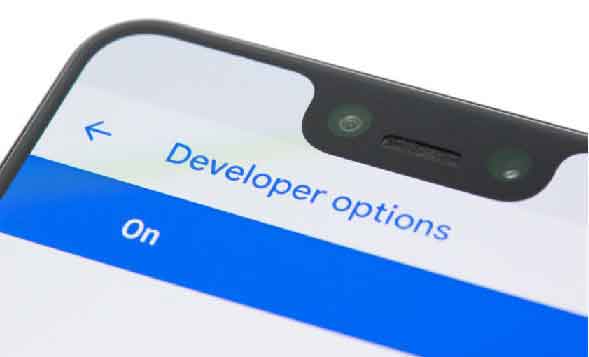
Descubre cómo activar las opciones de desarrollo en tu teléfono Android y descubre para qué sirven estas funciones. Si alguna vez ha querido realizar algún tipo de cambio avanzado en el software de su teléfono Android, como rootear su dispositivo o desbloquear el gestor de arranque, o cualquier otro tipo de modificación que requiera cambiar algún elemento del sistema operativo, probablemente ya esté familiarizado. con eso. con opciones de desarrollador o opciones de desarrollo.
Como explica el propio Google en la página oficial de Android, opciones de desarrollador son una sección oculta dentro Aplicación de configuración del sistema Android, dedicado a permitir que los creadores de aplicaciones configuren ciertos comportamientos del sistema, lo que puede ayudar durante la desarrollo y depuracion de aplicaciones.
Sin embargo, a lo largo de los años, este menú de configuración ha recibido más y más opciones, algunas también útil para usuarios que no juegan con su dispositivo, como tú y yo. Por ello, hoy hemos decidido redactar una completa guía en la que te explicaremos paso a paso como activar las opciones de desarrollador android y cuales ventajas que podemos encontrar manteniendo esta función activa.
¿Cómo activo las opciones de desarrollador?
El proceso para habilitar las opciones de desarrollador en Android también es simple no importa qué versión del sistema esté ejecutando su dispositivo; los pasos a seguir son básicamente los mismos en todas las versiones de Android.
No obstante, dependiendo del fabricante del dispositivo, el menú desde el que acceder a la información del terminal puede estar ubicado en un apartado diferente de las opciones del sistema. Sea como fuere, en la mayoría de terminales, estos son los pasos a seguir:
- Abre elapplicazione ajustes o Configuración de tu móvil.
- Ir a la sección iinformación sobre su teléfono.
- Busque la sección llamada número de compilación.
- prensa seis veces seguidas en el número de compilación, hasta que un mensaje indique que se han activado las opciones de desarrollador.
Eso es todo. Sin embargo, tener esta opción activada no producirá ningún tipo de cambio en el funcionamiento del sistema.
Para activar las Opciones de desarrollador de Android, deberá regrese al menú principal de la aplicación Configuración y vaya a la sección Sistema. Aparecerá una nueva opción que antes no estaba disponible, llamada Opciones de desarrollador.
7 beneficios de activar las opciones de desarrollador de teléfonos Android
Manten eso en mente muchas de las funciones incluidas en este menú tienen como finalidad modificar el comportamiento del sistema, por lo que una vez activadas podrían provocar un funcionamiento anómalo del dispositivo o sistema.
Por lo tanto, es recomendable ten cuidado y no activar o desactivar aquellas opciones cuya utilidad se desconoce.
Dicho esto, una vez dentro del menú de opciones de desarrollador, podemos hacer uso de características que realmente brindan beneficios.
Cómo acelerar Android a través de las opciones de desarrollador
- USB de depuración: esta opción está pensada para que los desarrolladores prueben sus aplicaciones en sus dispositivos sin tener que instalarlas por completo. No obstante, gracias a ella también es posible realizar otros procesos como actualizar manualmente nuestro teléfono, desinstalar bloatware y muchos otros cambios avanzados.
- Desbloquear OEM: una vez activada esta opción, podrás desbloquear el bootloader de tu teléfono móvil.
- Servicios en ejecución: Si crees que alguna de las apps instaladas en tu móvil está funcionando cuando no debería, puedes ver si tiene algún proceso o servicio ejecutándose y actuar en consecuencia, forzando el cierre de la app o desinstalándola.
- Modo de demostración: al activar esta opción, los íconos de notificación desaparecerán de la barra de estado y los indicadores de cobertura, batería o WiFi se mostrarán completos, dando así un aspecto más limpio a la interfaz. Es útil cuando desea tomar una captura de pantalla sin mostrar varios íconos de notificación diferentes en el panel.
- Escala de animación: un truco útil para agilizar el funcionamiento de tu móvil es reducir la escala de la animación, de 1x -por defecto- a una velocidad inferior. Por tanto, los movimientos de la interfaz serán más cortos y parecerá que el móvil funciona más rápido.
- Espesor mínimo: si cree que los elementos en la pantalla parecen demasiado grandes o demasiado pequeños, puede elegir su tamaño exacto. Cuanto mayor sea el número ingresado, menor será el contenido.
- Forzar modo oscuro: A partir de Android 10 es posible activar esta opción para que todas las aplicaciones aparezcan con un tema oscuro, aunque no sean compatibles.
Estas son solo algunas de las funciones que puede usar al activar el modo desarrollador en su dispositivo Android. Sin embargo, hay muchas más, y con cada nueva versión de Android se introducen otras nuevas.
Por lo tanto, mantendremos esta lista constantemente actualizada para incluir los opciones de desarrollador más interesantes disponible en el sistema operativo.
¿Cómo deshabilitar el modo desarrollador?
Para deshabilitar las opciones de desarrollador:
- Presiona el ícono de Configuración.
- Toque Acerca del dispositivo o Configuración adicional.
- Ingrese las opciones de desarrollador
- Desmarque la opción Opciones de desarrollador.
Has hecho. Si no activó previamente las Opciones de desarrollador, no verá esta opción en su Configuración, lo que significa que no la activó y no necesita desactivarla.


























